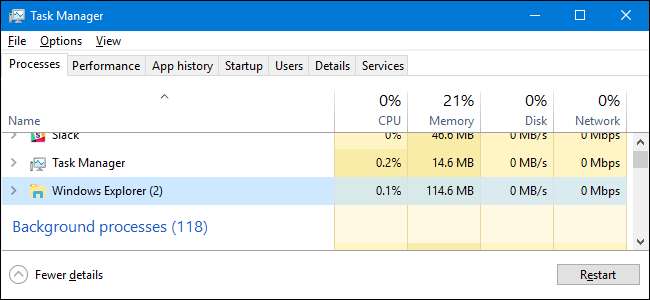
Jika Bilah Tugas, Baki Sistem, atau menu Mulai berfungsi, Anda mungkin tergoda untuk memulai ulang PC. Sebaliknya, Anda biasanya dapat memulai ulang Windows Explorer — dan Windows membuatnya sangat mudah.
Windows Explorer (Explorer.exe) adalah proses manajer program yang menyediakan antarmuka grafis yang Anda gunakan untuk berinteraksi dengan sebagian besar Windows — file Start menu , taskbar , area pemberitahuan, dan File Explorer. Kadang-kadang, salah satu bagian yang membentuk shell grafis Windows ini dapat mulai bertindak aneh atau bahkan macet. Sama seperti Anda dapat menutup dan memulai ulang aplikasi yang bermasalah, Anda juga dapat menutup dan memulai ulang Windows Explorer. Memulai ulang Windows Explorer juga dapat berguna jika Anda baru saja memasang aplikasi baru atau menerapkan perubahan Registri yang biasanya mengharuskan Anda untuk memulai ulang PC. Memulai Ulang Explorer tidak selalu berfungsi dalam kasus tersebut, tetapi cukup mudah untuk mencobanya terlebih dahulu jika Anda ingin menghindari mulai ulang penuh. Berikut beberapa cara untuk memulai ulang Windows Explorer.
TERKAIT: 10 Cara Menyesuaikan Menu Mulai Windows 10
Opsi Satu: Mulai ulang Explorer dari Task Manager
TERKAIT: Cara Menggunakan Pengelola Tugas Baru di Windows 8 atau 10
Pengelola tugas menawarkan cara tradisional untuk memulai ulang Windows Explorer. Itu telah dirombak untuk Windows 8 dan 10, jadi kami punya petunjuk untuk Anda apakah Anda menggunakan itu atau Windows 7.
Mulai ulang Explorer dari Task Manager di Windows 8 atau 10
Di Windows 8 atau 10, buka Pengelola Tugas dengan mengklik kanan area kosong di bilah tugas Anda, lalu klik "Pengelola Tugas". Anda juga dapat menekan Mulai dan mencari "pengelola tugas", yang mungkin lebih berguna bagi Anda jika Anda melihat layar Mulai daripada desktop di Windows 8. Dan jika Anda menyukai pintasan keyboard, cukup tekan Ctrl + Shift + ESC.
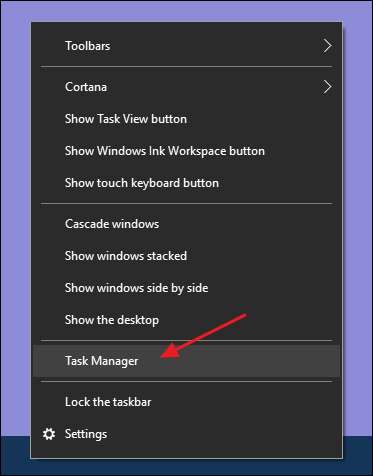
Jika jendela Task Manager Anda terlihat seperti contoh di bawah ini, klik "More details" di bagian bawah untuk melihat detail antarmuka.
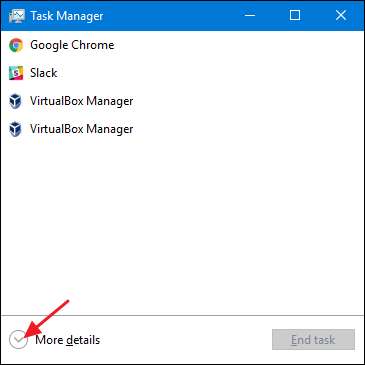
Tab "Proses" dari jendela Task Manager menunjukkan aplikasi dan proses latar belakang yang sedang berjalan di PC Anda. Gulir ke bawah daftar apa yang sedang berjalan dan temukan "Windows Explorer". Jika saat ini Anda membuka jendela File Explorer, Anda akan melihatnya tepat di dekat bagian atas di bagian "Aplikasi". Jika tidak, Anda akan menemukannya di bagian bawah bagian "Proses Latar Belakang". Untuk memulai ulang, cukup pilih "Windows Explorer" dan kemudian klik tombol "Mulai Ulang".
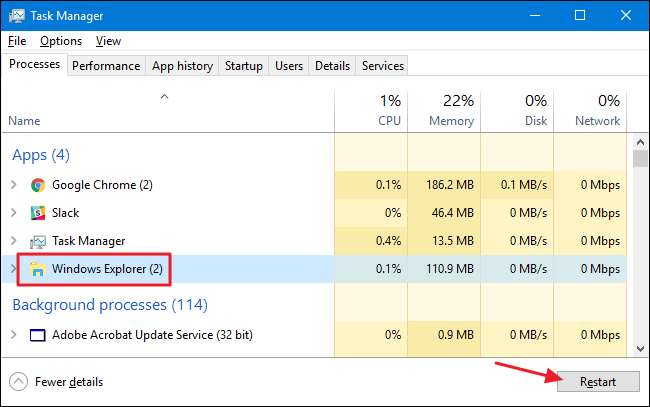
Hanya itu yang harus Anda lakukan. Mungkin perlu beberapa detik dan hal-hal seperti bilah tugas dan menu Mulai mungkin menghilang sebentar, tetapi ketika dimulai ulang, semuanya akan berperilaku lebih baik dan Anda dapat keluar dari Pengelola Tugas.
Mulai ulang Explorer dari Task Manager di Windows 7
Windows 7 tidak menawarkan perintah mulai ulang sederhana seperti yang dilakukan Windows 8 dan 10. Sebaliknya, Anda harus mengakhiri proses dan memulai ulang sebagai dua langkah terpisah. Klik kanan area kosong di bilah tugas dan pilih "Pengelola Tugas".
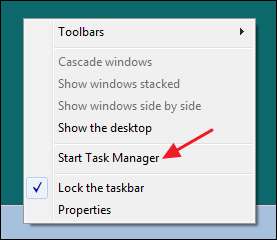
Di jendela Task Manager, alihkan ke tab "Proses". Pilih proses "explorer.exe" dan kemudian klik tombol "Akhiri Proses".
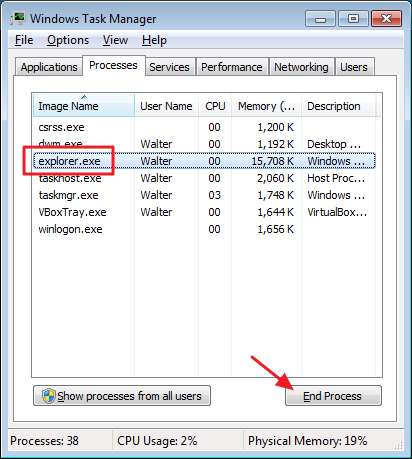
Di jendela peringatan yang muncul, klik "Akhiri Proses".
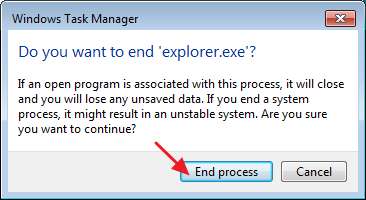
Bilah tugas dan area notifikasi Anda (serta jendela File Explorer yang terbuka) akan menghilang dari tampilan. Terkadang, Windows akan memulai ulang proses secara otomatis setelah satu menit atau lebih, tetapi yang paling mudah adalah melanjutkan dan memulai ulang sendiri. Di jendela Task Manager, klik menu "File" dan kemudian klik "New Task (Run…)".
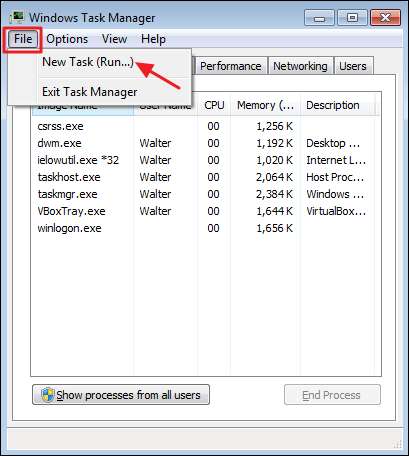
Di jendela Buat Tugas Baru, ketik "explorer.exe" ke dalam kotak "Buka", lalu klik "OK."

Bilah tugas dan area notifikasi Anda akan muncul kembali dan mudah-mudahan, masalah apa pun yang Anda hadapi akan terselesaikan. Anda dapat menutup Task Manager.
Opsi Dua: Keluar dari Penjelajah dari Bilah Tugas Anda dan Menu Mulai
Ada juga jalan pintas kecil yang berguna untuk mengakhiri proses Windows Explorer. Di Windows 8 dan 10, Anda dapat menahan Ctrl + Shift sambil mengklik kanan area kosong di bilah tugas. Pada menu konteks yang dimodifikasi, klik perintah "Exit Explorer".

Di Windows 7, klik Start dan kemudian tahan Ctrl + Shift sambil mengklik sembarang area terbuka di menu Start untuk melihat perintah "Exit Explorer".
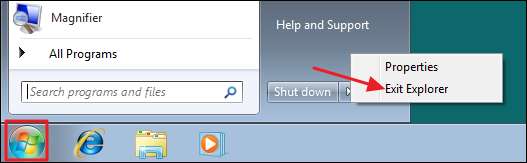
Saat Anda memilih perintah ini, perintah tersebut tidak memulai ulang Windows Explorer pada versi Windows mana pun — perintah tersebut hanya mengakhiri proses. Windows akan sering memulai ulang proses secara otomatis setelah satu menit atau lebih, tetapi jika tidak, Anda harus melakukannya secara manual. Cukup tekan Ctrl + Shift + Esc untuk membuka Pengelola Tugas. Klik menu File dan kemudian pilih "Jalankan tugas baru" di Windows 8 atau 10 (atau "Buat tugas baru" di Windows 7). Ketik "explorer.exe" ke dalam kotak run dan tekan "OK" untuk meluncurkan kembali Windows Explorer.

Opsi Tiga: Mulai Ulang Explorer dengan File Batch
TERKAIT: Cara Menulis Batch Script di Windows
Jika Anda lebih suka dapat memulai ulang Windows Explorer lebih cepat dan menghindari menggunakan Pengelola Tugas sama sekali, Anda dapat menyusunnya file batch untuk melakukan pekerjaan itu.
Jalankan Notepad atau editor teks pilihan Anda. Salin teks berikut dan tempelkan ke dalam tiga baris terpisah di dokumen teks kosong Anda.
taskkill / f / IM explorer.exe mulai explorer.exe keluar
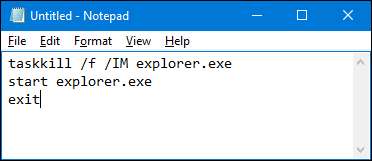
Selanjutnya, Anda perlu menyimpan file dengan ekstensi ".bat", bukan ".txt". Klik menu "File", lalu klik "Simpan sebagai". Di jendela "Simpan Sebagai", pilih lokasi Anda, lalu pada menu tarik-turun "Simpan sebagai jenis", pilih "Semua file (*. *)". Beri nama file Anda apa pun yang Anda inginkan, diikuti dengan ekstensi ".bat" dan kemudian klik "Simpan."
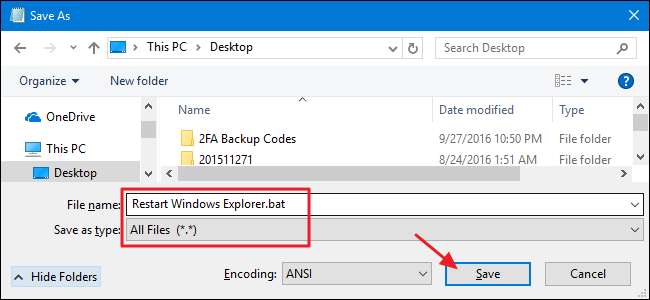
TERKAIT: Cara Mengedit Menu Win + X di Windows 8 dan 10
Simpan file batch di mana pun Anda suka. Anda kemudian dapat membuat pintasan ke file batch yang dapat Anda tempatkan di mana pun yang paling sesuai bagi Anda — di desktop, menu Mulai, bilah tugas, atau bahkan tambahkan ke menu Power Users Anda dapatkan saat Anda menekan Windows + X.
Setelah pintasan Anda terpasang, Anda memiliki akses satu klik untuk memulai ulang Windows Explorer kapan pun Anda perlu.







